
1. Introduction à mysql
En parlant de bases de données, la plupart d'entre nous pensent aux bases de données relationnelles, telles que mysql, oracle, sqlserver, etc. Ces logiciels de bases de données sont largement utilisés dans L'installation sur Windows est très pratique Si vous souhaitez installer une base de données sous Linux, la première chose que nous devons recommander est la base de données MySQL, et la première version de la base de données MySQL a été publiée sur le système Linux.
mysql est un système de gestion de bases de données relationnelles développé par la société suédoise mysql ab et appartient actuellement à Oracle. MySQL est un système de gestion de bases de données relationnelles. Une base de données relationnelle stocke les données dans différentes tables au lieu de regrouper toutes les données dans un seul grand entrepôt, ce qui augmente la vitesse et la flexibilité. Le langage SQL pour MySQL est le langage standardisé le plus couramment utilisé pour accéder aux bases de données. Le logiciel MySQL adopte une double politique d'autorisation (cette entrée « Politique d'autorisation »), qui est divisée en version communautaire et version commerciale. En raison de sa petite taille, de sa vitesse rapide et de son faible coût total de possession, en particulier les caractéristiques de l'open source. généralement utilisé par les petites et moyennes entreprises pour le développement de sites Web, MySQL est choisi comme base de données du site Web. Grâce aux excellentes performances de sa version communautaire, il peut constituer un bon environnement de développement avec PHP et Apache.
Installer la base de données mysql sous Linux Vous pouvez télécharger le fichier de base de données correspondant en fonction de votre système d'exploitation.
collecte d'adresses de téléchargement de la version mysql5.0 :
Ici, j'ai installé la base de données mysql via yum, de cette façon Pendant l'installation, nous pouvons installez certains services et packages jar liés à MySQL, nous évitons ainsi beaucoup de problèmes inutiles ! ! !
2. Désinstallez le mysql d'origine
Parce que la base de données mysql est si populaire sous Linux, le système Linux grand public actuellement téléchargé La version intègre essentiellement la base de données mysql qu'il contient. Nous pouvons utiliser la commande suivante pour vérifier si la base de données mysql a été installée sur notre système d'exploitation
[root@xiaoluo ~]# rpm -qa | grep mysql // 这个命令就会查看该操作系统上是否已经安装了mysql数据库
Si c'est le cas, nous pouvons utiliser la commande rpm -e ou utiliser le rpm - e --nodeps commande pour désinstaller
[root@xiaoluo ~]# rpm -e mysql // 普通删除模式 [root@xiaoluo ~]# rpm -e --nodeps mysql // 强力删除模式,如果使用上面命令删除时,提示有依赖的其它文件,则用该命令可以对其进行强力删除
Après la suppression, nous pouvons utiliser la commande rpm -qa | grep mysql pour vérifier si mysql a été désinstallé avec succès ! !
3. Installez mysql via yum
J'installe la base de données mysql via yum Tout d'abord, nous pouvons entrer Utiliser la commande yum list | pour afficher la version téléchargeable de la base de données mysql fournie sur yum :
[root@xiaoluo ~]# yum list | grep mysql
Vous pouvez obtenir les informations sur la version téléchargeable de la base de données mysql sur le serveur yum : 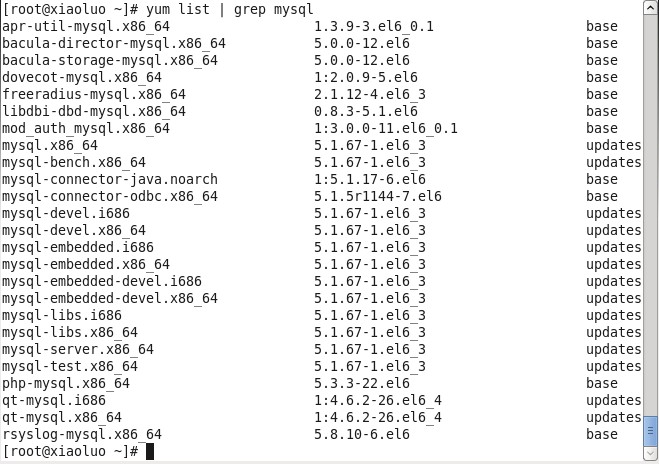
Ensuite, nous pouvons installer mysql mysql-server mysql-devel en entrant la commande yum install -y mysql-server mysql mysql-devel (remarque : lors de l'installation de mysql, nous n'installons pas le client mysql. Cela équivaut à installer le base de données mysql. Nous devons également installer le serveur mysql-server.)
[root@xiaoluo ~]# yum install -y mysql-server mysql mysql-deve
Après avoir attendu un moment, yum nous aidera à choisir ce qui est nécessaire pour installer le logiciel de base de données mysql et d'autres logiciels auxiliaires #. 🎜🎜#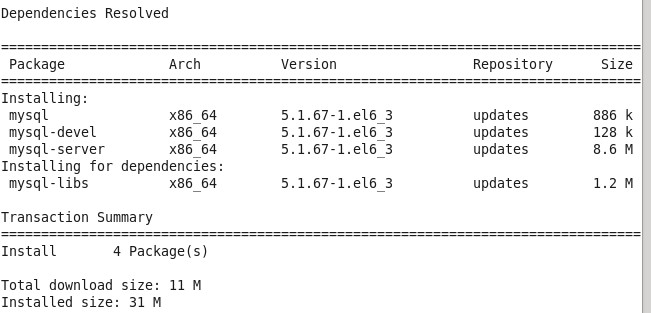
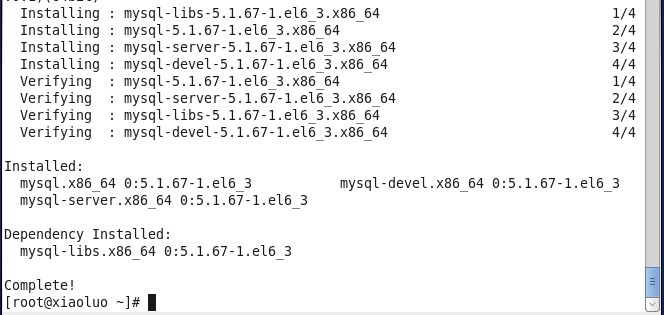 . À ce stade, nous pouvons vérifier la version du serveur mysql nouvellement installé via la commande suivante
. À ce stade, nous pouvons vérifier la version du serveur mysql nouvellement installé via la commande suivante
[root@xiaoluo ~]# rpm -qi mysql-server
4. Initialisation et configuration associée de la base de données mysql
Après avoir installé la base de données mysql, nous constaterons qu'il y aura un mysqld supplémentaire service , c'est notre service de base de données, nous pouvons démarrer notre service mysql en entrant la commande service mysqld start. Remarque : Si nous démarrons le service mysql pour la première fois, le serveur mysql effectuera d'abord la configuration initiale, telle que :[root@xiaoluo ~]# service mysqld start
初始化 mysql 数据库: warning: the host 'xiaoluo' could not be looked up with resolveip.
this probably means that your libc libraries are not 100 % compatible
with this binary mysql version. the mysql daemon, mysqld, should work
normally with the exception that host name resolving will not work.
this means that you should use ip addresses instead of hostnames
when specifying mysql privileges !
installing mysql system tables...
ok
filling help tables...
ok
to start mysqld at boot time you have to copy
support-files/mysql.server to the right place for your system
please remember to set a password for the mysql root user !
to do so, start the server, then issue the following commands:
/usr/bin/mysqladmin -u root password 'new-password'
/usr/bin/mysqladmin -u root -h xiaoluo password 'new-password'
alternatively you can run:
/usr/bin/mysql_secure_installation
which will also give you the option of removing the test
databases and anonymous user created by default. this is
strongly recommended for production servers.
see the manual for more instructions.
you can start the mysql daemon with:
cd /usr ; /usr/bin/mysqld_safe &
you can test the mysql daemon with mysql-test-run.pl
cd /usr/mysql-test ; perl mysql-test-run.pl
please report any problems with the /usr/bin/mysqlbug script!
[确定]
正在启动 mysqld: [确定][root@xiaoluo ~]# service mysqld restart 停止 mysqld: [确定] 正在启动 mysqld: [确定]
[root@xiaoluo ~]# chkconfig --list | grep mysqld mysqld 0:关闭 1:关闭 2:关闭 3:关闭 4:关闭 5:关闭 6:关闭
Nous avons trouvé Le service mysqld ne démarre pas automatiquement au démarrage. Bien sûr, nous pouvons le configurer pour qu'il démarre au démarrage via la commande chkconfig mysqld on, afin de ne pas avoir à le démarrer manuellement. à chaque fois
[root@xiaoluo ~]# chkconfig mysqld on [root@xiaoluo ~]# chkconfig --list | grep mysql mysqld 0:关闭 1:关闭 2:启用 3:启用 4:启用 5:启用 6:关闭
Une fois la base de données mysql installée, il n'y aura qu'un compte administrateur root, mais le compte root n'a pas défini de mot de passe pour le moment. Lorsque le service mysql est démarré. la première fois, un travail d'initialisation sera effectué sur la base de données. Dans une grande série d'informations de sortie, on voit qu'il y a une telle ligne d'information :
./usr/bin/mysqladmin -u root password 'new-password' // 为root账号设置密码
所以我们可以通过 该命令来给我们的root账号设置密码(注意:这个root账号是mysql的root账号,非linux的root账号)
[root@xiaoluo ~]# mysqladmin -u root password 'root' // 通过该命令给root账号设置密码为 root
此时我们就可以通过 mysql -u root -p 命令来登录我们的mysql数据库了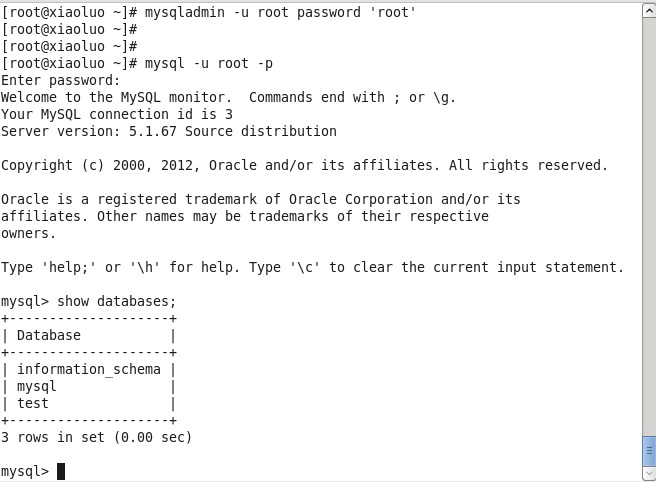
五、mysql数据库的主要配置文件
1./etc/my.cnf 这是mysql的主配置文件
我们可以查看一下这个文件的一些信息
[root@xiaoluo etc]# ls my.cnf my.cnf [root@xiaoluo etc]# cat my.cnf [mysqld] datadir=/var/lib/mysql socket=/var/lib/mysql/mysql.sock user=mysql # disabling symbolic-links is recommended to prevent assorted security risks symbolic-links=0 [mysqld_safe] log-error=/var/log/mysqld.log pid-file=/var/run/mysqld/mysqld.pid
2./var/lib/mysql mysql数据库的数据库文件存放位置
我们的mysql数据库的数据库文件通常是存放在了/ver/lib/mysql这个目录下
[root@xiaoluo ~]# cd /var/lib/mysql/ [root@xiaoluo mysql]# ls -l 总用量 20488 -rw-rw----. 1 mysql mysql 10485760 4月 6 22:01 ibdata1 -rw-rw----. 1 mysql mysql 5242880 4月 6 22:01 ib_logfile0 -rw-rw----. 1 mysql mysql 5242880 4月 6 21:59 ib_logfile1 drwx------. 2 mysql mysql 4096 4月 6 21:59 mysql // 这两个是mysql数据库安装时默认的两个数据库文件 srwxrwxrwx. 1 mysql mysql 0 4月 6 22:01 mysql.sock drwx------. 2 mysql mysql 4096 4月 6 21:59 test // 这两个是mysql数据库安装时默认的两个数据库文件
我们可以自己创建一个数据库,来验证一下该数据库文件的存放位置
创建一个我们自己的数据库: mysql> create database xiaoluo; query ok, 1 row affected (0.00 sec) [root@xiaoluo mysql]# ls -l 总用量 20492 -rw-rw----. 1 mysql mysql 10485760 4月 6 22:01 ibdata1 -rw-rw----. 1 mysql mysql 5242880 4月 6 22:01 ib_logfile0 -rw-rw----. 1 mysql mysql 5242880 4月 6 21:59 ib_logfile1 drwx------. 2 mysql mysql 4096 4月 6 21:59 mysql srwxrwxrwx. 1 mysql mysql 0 4月 6 22:01 mysql.sock drwx------. 2 mysql mysql 4096 4月 6 21:59 test drwx------. 2 mysql mysql 4096 4月 6 22:15 xiaoluo // 这个就是我们刚自己创建的xiaoluo数据库 [root@xiaoluo mysql]# cd xiaoluo/ [root@xiaoluo xiaoluo]# ls db.opt
3./var/log mysql数据库的日志输出存放位置
我们的mysql数据库的一些日志输出存放位置都是在/var/log这个目录下
[root@xiaoluo xiaoluo]# cd [root@xiaoluo ~]# cd /var/log [root@xiaoluo log]# ls amanda cron maillog-20130331 spice-vdagent.log anaconda.ifcfg.log cron-20130331 mcelog spooler anaconda.log cups messages spooler-20130331 anaconda.program.log dirsrv messages-20130331 sssd anaconda.storage.log dmesg mysqld.log tallylog anaconda.syslog dmesg.old ntpstats tomcat6 anaconda.xlog dracut.log piranha wpa_supplicant.log anaconda.yum.log gdm pm-powersave.log wtmp audit httpd ppp xorg.0.log boot.log ibacm.log prelink xorg.0.log.old btmp lastlog sa xorg.1.log btmp-20130401 libvirt samba xorg.2.log cluster luci secure xorg.9.log consolekit maillog secure-20130331 yum.log
其中mysqld.log 这个文件就是我们存放我们跟mysql数据库进行操作而产生的一些日志信息,通过查看该日志文件,我们可以从中获得很多信息
因为我们的mysql数据库是可以通过网络访问的,并不是一个单机版数据库,其中使用的协议是 tcp/ip 协议,我们都知道mysql数据库绑定的端口号是 3306 ,所以我们可以通过 netstat -anp 命令来查看一下,linux系统是否在监听 3306 这个端口号: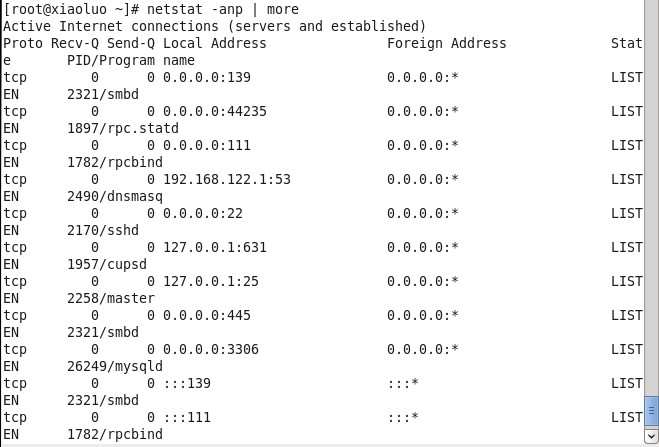
Ce qui précède est le contenu détaillé de. pour plus d'informations, suivez d'autres articles connexes sur le site Web de PHP en chinois!
 des centaines
des centaines
 mysql modifier le nom de la table de données
mysql modifier le nom de la table de données
 MySQL crée une procédure stockée
MySQL crée une procédure stockée
 La différence entre MongoDB et MySQL
La différence entre MongoDB et MySQL
 Comment vérifier si le mot de passe MySQL est oublié
Comment vérifier si le mot de passe MySQL est oublié
 mysql créer une base de données
mysql créer une base de données
 niveau d'isolement des transactions par défaut de MySQL
niveau d'isolement des transactions par défaut de MySQL
 La différence entre sqlserver et mysql
La différence entre sqlserver et mysql